Win10系统新通知中心的打开方法和作用介绍
摘要:这次微软在Win10系统上对通知中心进行了大量新功能的开发,强化了Win10通知中心的作用。最新的Win10版本的通知中心与此前预览版又有变...
这次微软在Win10系统上对通知中心进行了大量新功能的开发,强化了Win10通知中心的作用。最新的Win10版本的通知中心与此前预览版又有变化。下面我们来看看看它的打开方法和作用。
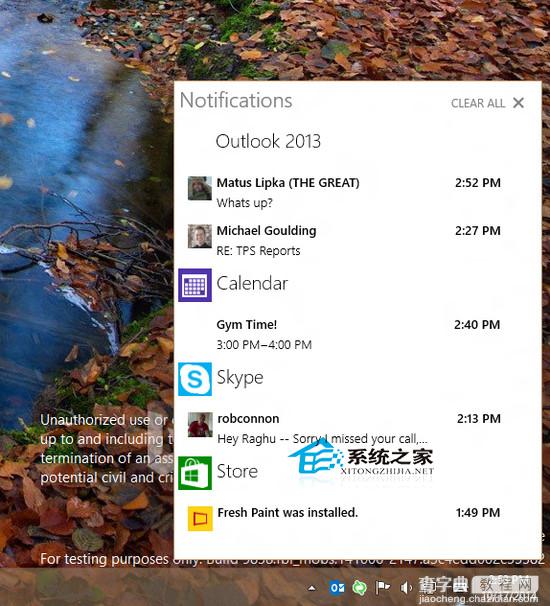
一、Win10通知中心的打开方法
鼠标单击即可打开。如果您想换一种方式,可以尝试使用快捷键Win+A打开Win10通知中心。
二、Win10通知中心的作用
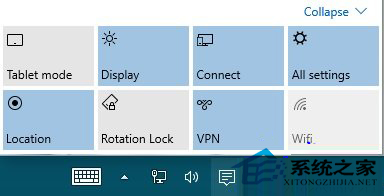
1、Tablet mode(平板模式):点击启用后,切换当前设备到平板模式,开始菜单会以全屏显示,类似于Win8.1的开始屏幕。
2、Display(显示):调整显示器显示项目的大小、屏幕亮度、分辨率等的快速入口
3、Connect(设备):用于检测电脑硬件设备的状况,即相关设备设置快速入口
4、All setting(电脑设置):用于打开电脑设置的快速入口
5、Lacation(位置):用于设置Windows定位,以及位置历史记录方面的操作。
6、Rotation Lock(旋转锁):主要针对平板设备的屏幕自动旋转,用于关闭和开启屏幕自动旋转
7、VPN:VPN设置的快速入口
8、WiFi:无限网络设置入口,用于WiFi开关、蓝牙开关等。
不得不说,通知中心的确是Win10相较于Win8的一大变化。但如果你不喜欢它,那么可以将通知中心在任务栏右下角的图标去除,操作方法参考《Win10如何关闭通知中心图标》。
【Win10系统新通知中心的打开方法和作用介绍】相关文章:
★ Win10系统Bash强行跑出Linux GUI应用介绍
